时间如流水,只能流去不流回!
点赞再看,养成习惯,这是您给我创作的动力!
本文 Dotnet9 https://dotnet9.com 已收录,站长乐于分享dotnet相关技术,比如Winform、WPF、ASP.NET Core等,亦有C++桌面相关的Qt Quick和Qt Widgets等,只分享自己熟悉的、自己会的。
阅读导航:
- 一、先看效果
- 二、本文背景
- 三、代码实现
- 四、文章参考
- 五、代码下载
一、先看效果
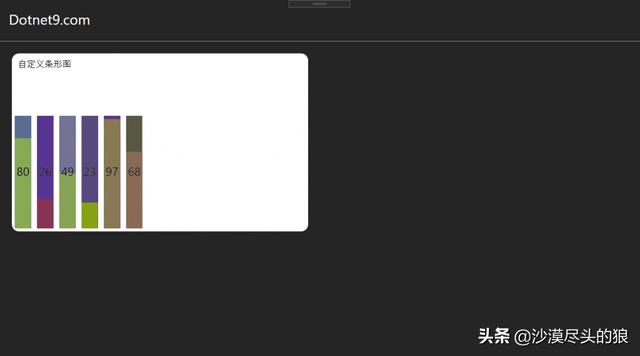
二、本文背景
有没有这种场景:开源控件库或者收费的控件库,条形图或者柱状图都非常强大,但我的业务就是不符合,就是要自己设计呢?本文通过简单的实现一个条形图功能,以后类似的统计图可以在这上面进行修改,原理是类似的。
三、代码实现
小编使用.Net Core 3.1创建的WPF工程,创建名称为“BarChart”的解决方案后,添加名称为”Bar“的WPF用户控件,这个控件就是上图中的单个柱子,下面是Bar.xaml代码
Bar.xaml.cs代码,主要是绑定前景色及背景色,及柱子百分比值。
using System.ComponentModel;using System.Windows;using System.Windows.Controls;using System.Windows.Media;namespace BarChart{ /// /// BarChart.xaml 的交互逻辑 /// public partial class Bar : UserControl, INotifyPropertyChanged { public event PropertyChangedEventHandler PropertyChanged; private void NotifyPropertyChanged(string info) { if (PropertyChanged != null) { PropertyChanged(this, new PropertyChangedEventArgs(info)); } } private double _value; public double Value { get { return _value; } set { _value = value; UpdateBarHeight(); NotifyPropertyChanged("Value"); } } private double maxValue; public double MaxValue { get { return maxValue; } set { maxValue = value; UpdateBarHeight(); NotifyPropertyChanged("MaxValue"); } } private double barHeight; public double BarHeight { get { return barHeight; } set { barHeight = value; NotifyPropertyChanged("BarHeight"); } } private Brush color; public Brush Color { get { return color; } set { color = value; NotifyPropertyChanged("Color"); } } private void UpdateBarHeight() { if (maxValue > 0) { var percent = (_value * 100) / maxValue; BarHeight = (percent * this.ActualHeight) / 100; } } public Bar() { InitializeComponent(); this.DataContext = this; color = Brushes.Black; } private void UserControl_Loaded(object sender, RoutedEventArgs e) { UpdateBarHeight(); } private void Grid_SizeChanged(object sender, SizeChangedEventArgs e) { UpdateBarHeight(); } }}主窗体MainWindow.xaml,添加显示的业务数据,目前只是展示了进度值,其他标签只要你看懂了代码,很好加的,比如每根柱子,上面颜色显示一种意义名称、下面显示另一种意义名称。
四、文章参考
参考:
Design com WPF : https://www.youtube.com/watch?v=3Rz9YrwrznQ
五、代码下载
文章中代码已经全部贴出,小编这里还是建议:能使用开源的控件库还是使用开源控件库吧,自己定义确实有点麻烦。
本文只是给个例子,方便自定义扩展。
除非注明,文章均由 Dotnet9 整理发布,欢迎转载。
转载请注明本文地址:https://dotnet9.com/2019/12/it-technology/csharp/wpf/custom-barchart.html




















 790
790

 被折叠的 条评论
为什么被折叠?
被折叠的 条评论
为什么被折叠?








